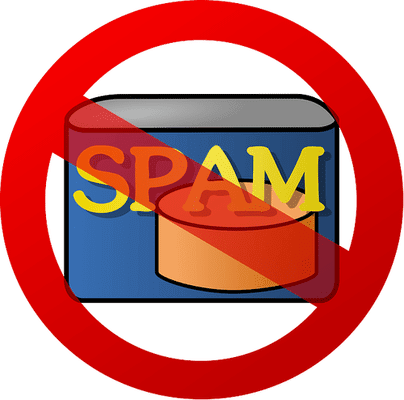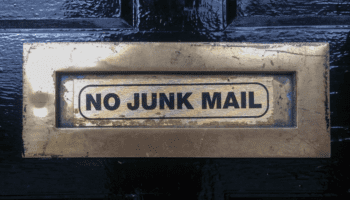Οι περισσότεροι από εμάς δεχόμαστε δεκάδες ή εκατοντάδες spam κάθε μέρα. Μερικοί συγκεκριμένοι spammers, όμως, είναι ιδιαίτερα επίμονοι, ενοχλώντας μας τακτικά με τις δήθεν προσφορές τους. Στον οδηγό θα δούμε πώς γίνεται η μόνιμη διαγραφή spam από έναν συγκεκριμένο αποστολέα στο Gmail και στο Outlook.com, με τη χρήση φίλτρων.
Προτάσεις συνεργασίας
Τα νέα άρθρα του PCsteps
Γίνε VIP μέλος στο PCSteps
–Read this post in English, on PCsteps.com—
Γιατί δεν μπορούμε να έχουμε αυτόματη διαγραφή spam για όλα τα spam
Υπάρχει λόγος που έχουμε στο email μας ένα φάκελο Ανεπιθύμητης αλληλογραφίας / Spam, και δεν διαγράφονται όλα τα spam αυτόματα.
Κάθε πρόγραμμα email και υπηρεσία webmail διαθέτει συγκεκριμένα φίλτρα, τα οποία ελέγχουν κάθε εισερχόμενο μήνυμα για λέξεις-κλειδιά καθώς και συγκεκριμένα χαρακτηριστικά, για να ξεχωρίσουν αυτόματα ποια είναι ανεπιθύμητα.
Όσο όμως προηγμένα και αν είναι αυτά τα φίλτρα για το Spam, δεν είναι αλάνθαστα. Συχνά συμβαίνει ένα αθώο, ή ακόμη και χρήσιμο μήνυμα να καταλήξει άδικα στο Spam.
Αυτός είναι ο λόγος που υπάρχει ο φάκελος spam. Για να μην χαθούν χρήσιμα ή ζωτικής σημασίας μηνύματα τα οποία έτυχε να κριθούν ως ανεπιθύμητα, και να βρεθούν ανάμεσα στη σαβούρα.
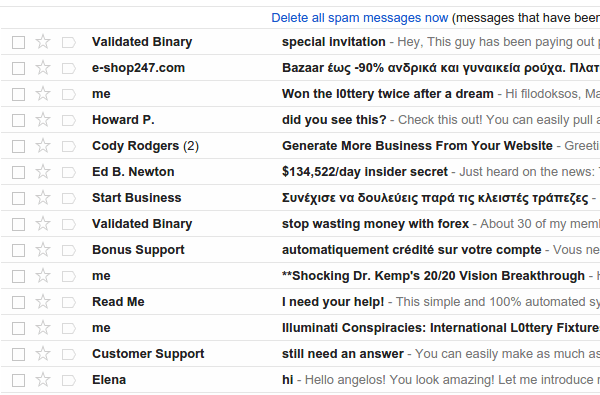
Υπάρχουν όμως κάποιοι αποστολείς, οι οποίοι δεν μας στέλνουν τίποτα άλλο εκτός από spam. Όπως ο “κύριος” Adam Miller, ο οποίος το θεώρησε σωστό και πρέπον να στείλει εννιά μηνύματα μέσα σε δύο ημέρες, για όποια ηλίθια απάτη ήθελε να προωθήσει.
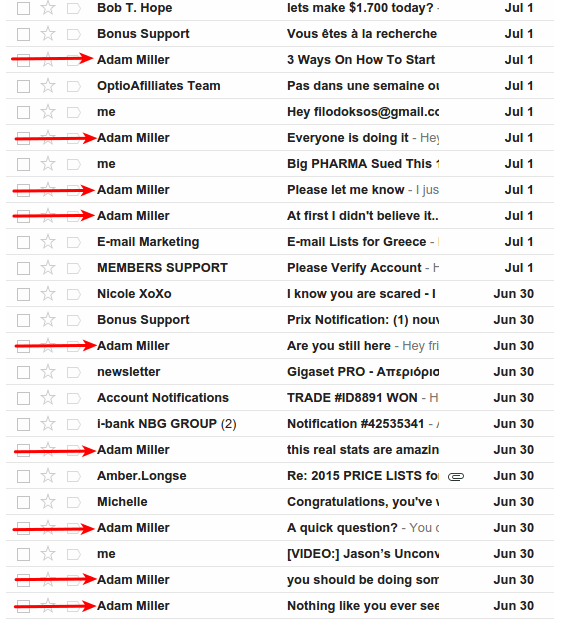
Είναι λοιπόν ασφαλές το συμπέρασμα πως δεν πρόκειται να λάβουμε ποτέ κανένα χρήσιμο μήνυμα από τον Adam Miller. Γιατί λοιπόν να τον έχουμε να μας γεμίζει τον ήδη ξεχειλισμένο φάκελο της ανεπιθύμητης αλληλογραφίας?
Κάθε webmail και κάθε αξιόλογο πρόγραμμα email μας επιτρέπει να φτιάξουμε τα δικά μας προσωπικά φίλτρα. Στον οδηγό θα δούμε τη μέθοδο για την οριστική διαγραφή spam σε δύο από τα πιο δημοφιλή webmail, το Gmail και το Outlook.com
Μόνιμη διαγραφή spam στο Gmail
Έχουμε λοιπόν τον Adam Miller να μας παρενοχλεί με τις ανοησίες του, γιατί τίποτα το σοβαρό δεν χρειάζεται εννιά μηνύματα σε δύο ημέρες.
Αυτό που θα κάνουμε είναι κλικ στο κουμπί “Περισσότερα” δίπλα στην “Απάντηση”, και να επιλέξουμε «Φιλτράρισμα παρόμοιων μηνυμάτων».
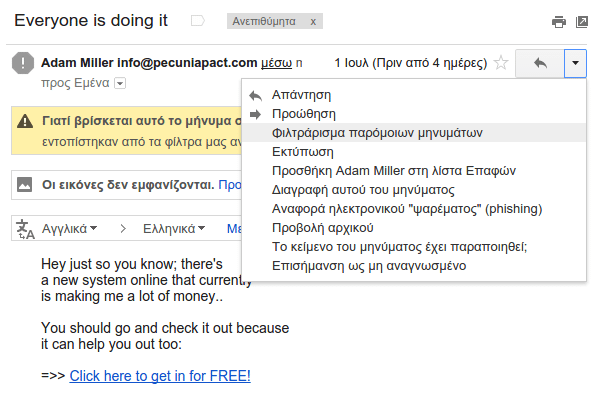
Επιλογή μεθόδου φιλτραρίσματος
Στη συγκεκριμένη περίπτωση, το gmail επέλεξε αυτόματα το ID της mailing list.
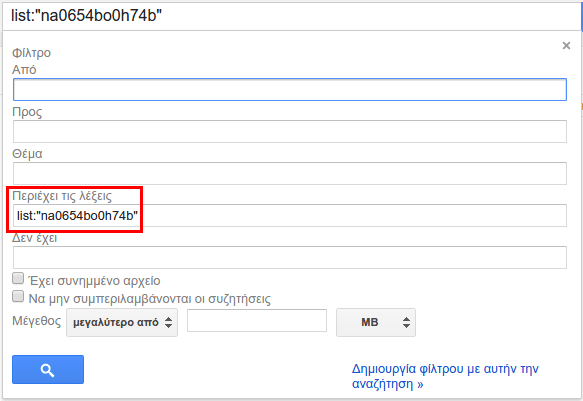
Αυτό το χαρακτηριστικό δεν είναι ορατό στο email που λάβαμε, αλλά είναι κρυμμένο στον κώδικά του.
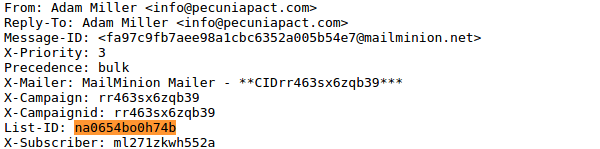
Είναι μια πολύ καλή μέθοδος φιλτραρίσματος, γιατί ακόμα και αν ο Adam Miller αλλάξει όνομα ή διεύθυνση email για να συνεχίσει να στέλνει το spam του, εφόσον χρησιμοποιεί την ίδια mailing list, θα έχουμε αυτόματη διαγραφή spam σε όλα τα μηνύματά του.
Αν το Gmail δεν αναγνωρίσει αυτόματα κάποια mailing list – δεν έχουν όλα τα spam – μπορούμε να γράψουμε χειροκίνητα κάποιο χαρακτηριστικό που έχουν κοινό όλα τα email. Στο παράδειγμα, πως προέρχονται από τη διεύθυνση pecuniapact.com.
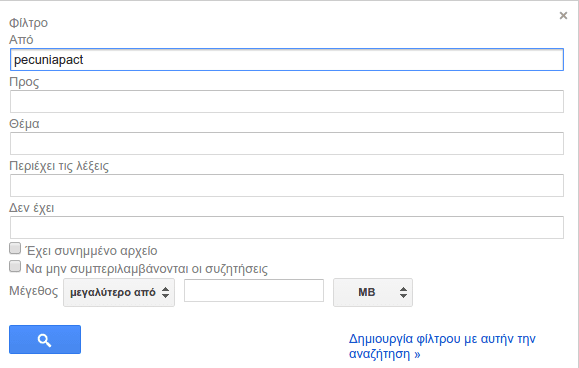
Η συγκεκριμένη ιστοσελίδα προωθεί κάποια απάτη, που σίγουρα δεν μας αφορά, οπότε μπορούμε άνετα να ορίσουμε την αυτόματη διαγραφή με βάση αυτή τη λέξη-κλειδί.
Θα μπορούσαμε στο “Από” να βάλουμε το όνομα του Adam Miller? Θεωρητικά ναι, καλό θα ήταν όμως να αποφεύγουμε να φιλτράρουμε με βάση το ονοματεπώνυμο.
Υπάρχουν πολλοί με το όνομα Adam Miller στον κόσμο, και αν φιλτράρουμε αυτό το όνομα για την αυτόματη διαγραφή spam, υπάρχει πιθανότητα στο μέλλον να διαγραφεί αυτόματα το μήνυμα κάποιου άλλου Adam Miller, που να θέλαμε να το λάβουμε.
Οριστική διαγραφή spam
Όπως κι αν επιλέξουμε να φιλτράρουμε τα spam αυτού του είδους, προχωράμε με το «Δημιουργία φίλτρου με αυτή την αναζήτηση»
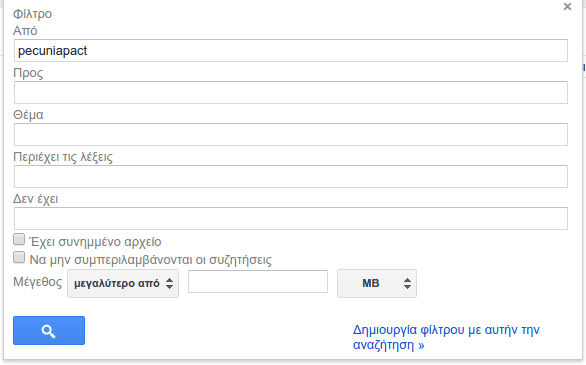
Στην επόμενη οθόνη, επιλέγουμε «Σήμανση ως αναγνωσμένο», «Διαγραφή» και «Δημιουργία φίλτρου».
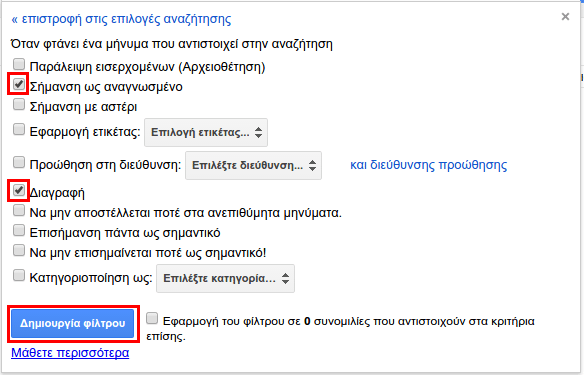
Από εδώ και στο εξής, κανένα μήνυμα από την διεύθυνση Pecuniapact δεν πρόκειται να γεμίζει το φάκελο spam.
Το φίλτρο θα το ορίζει αυτόματα ως διαβασμένο, και θα το διαγράφει, κρατώντας τα εισερχόμενά μας και το φάκελο Spam καθαρά
Επεξεργασία ή διαγραφή του φίλτρου
Αν κάποια στιγμή θελήσουμε να αλλάξουμε το φίλτρο, θα πρέπει να πάμε στο μενού με το γρανάζι, να επιλέξουμε “Ρυθμίσεις”…
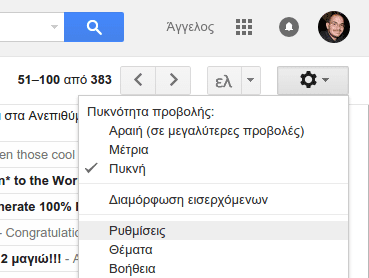
…και στη συνέχεια πηγαίνουμε στην στην καρτέλα “Φίλτρα”, όπου μας δίνεται η δυνατότητα για επεξεργασία ή διαγραφή του φίλτρου.
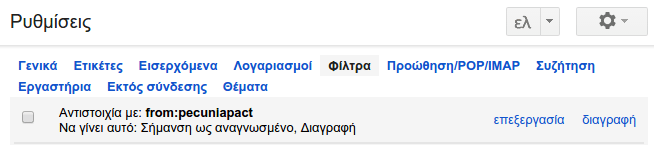
Βεβαίως, τα φίλτρα του Gmail μπορούν να χρησιμοποιηθούν για πολύ περισσότερα από την απλή διαγραφή spam. Όμως θα εξετάσουμε τις πλήρεις τους δυνατότητες σε ξεχωριστό οδηγό.
Μόνιμη διαγραφή spam στο Outlook.com
Αυτοί οι Fingerhut Friends γουστάρουν να στέλνουν τρία-τρία τα μηνύματα.
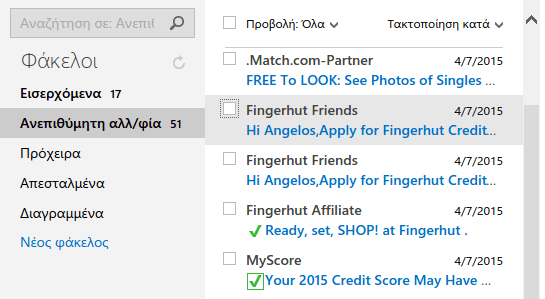
Ανοίγουμε λοιπόν ένα από τα μηνύματά τους, και επιλέγουμε «Δημιουργία κανόνα» από το μενού.
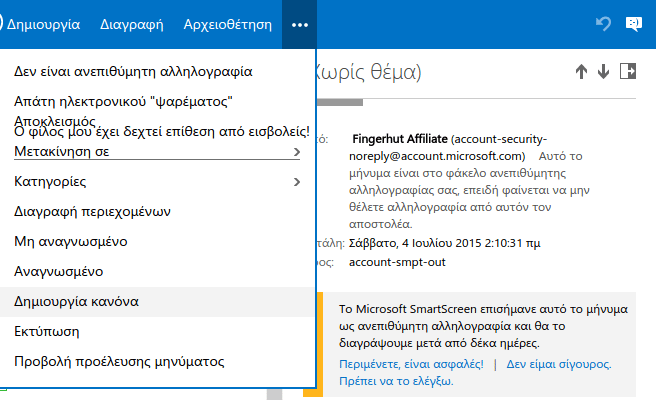
Επιλέγοντας την μέθοδο φιλτραρίσματος
Το Outlook.com θα επιλέξει επίσης αυτόματα τη διεύθυνση email ως μέθοδο φιλτραρίσματος.
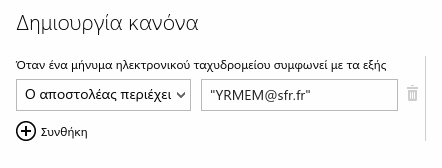
Επειδή όμως είναι αμφίβολο αν θα θελήσουμε ποτέ κάποιο μήνυμα από οποιονδήποτε ονομάζεται Fingerhut (της γνωστής οικογενείας…), μπορούμε να επιλέξουμε αυτό το όνομα σαν φίλτρο.
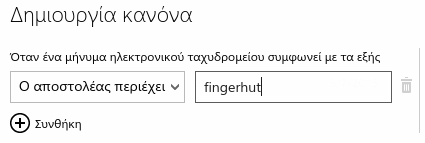
Οριστική διαγραφή spam
Εφόσον επιλέξαμε τη μέθοδο φιλτραρίσματος, το Outlook.com έχει σαν προεπιλεγμένη ενέργεια τη διαγραφή.
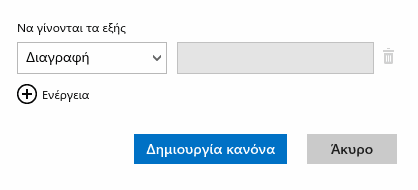
Μπορούμε να προσθέσουμε και μια επιπλέον ενέργεια, κάνοντας κλικ στο +, για να επισημαίνεται το μήνυμα ως αναγνωσμένο.
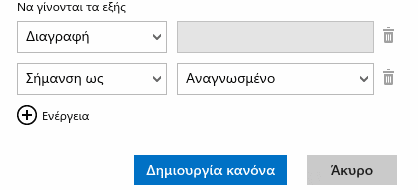
Με τη δημιουργία κανόνα, δεν θα ξαναδούμε ποτέ μηνύματα του Fingerhut στα εισερχόμενα μας, η στον φάκελο spam.
Επεξεργασία ή διαγραφή του φίλτρου
Αν κάναμε κάποιο λάθος ή αλλάξαμε γνώμη όσο αφορά το φίλτρο, μπορούμε πάντα να το επεξεργαστούμε ή να το διαγράψουμε. Θα το βρούμε στο γρανάζι, στην επιλογή “Διαχείριση κανόνων”.
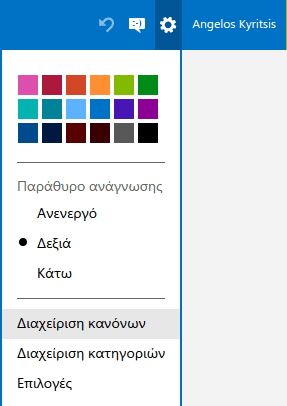
Μπορούμε να κάνουμε κλικ στο φίλτρο για να το επεξεργαστούμε ή στο εικονίδιο του κάδου σκουπιδιών για να το διαγράψουμε.
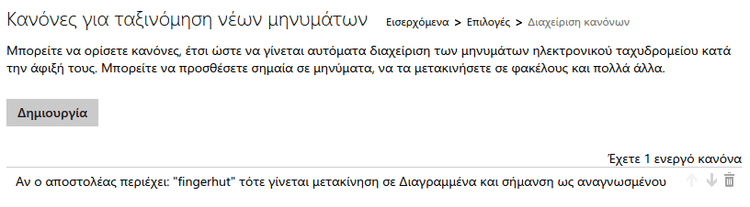
Μόνιμη διαγραφή spam σε οποιοδήποτε email
Πρακτικά κάθε webmail και πρόγραμμα email έχει την δυνατότητα να δημιουργεί φίλτρα, από το Yahoo Mail…
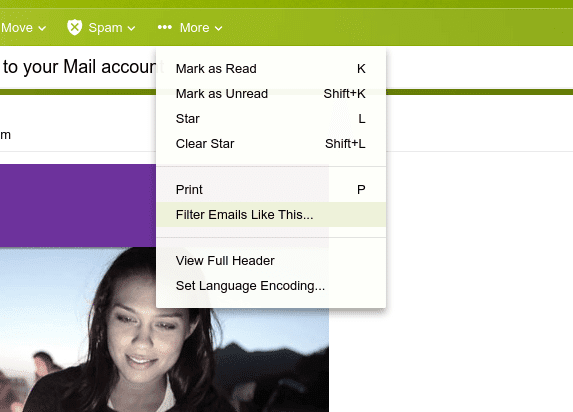
…ως το Mozilla Thunderbird στο Linux.
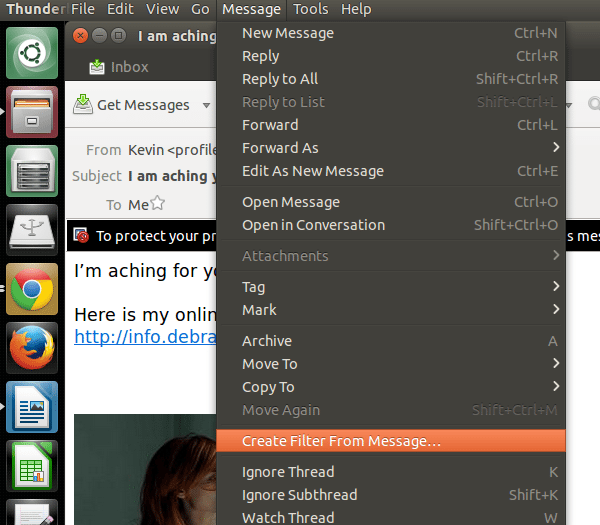
Η λογική είναι παντού η ίδια: φιλτράρουμε τα μηνύματα με βάση τη διεύθυνση του email ή το όνομα του αποστολέα, και ορίζουμε σαν ενέργεια τη διαγραφή.
Μπορούμε θεωρητικά να φιλτράρουμε μηνύματα και με βάση λέξεις κλειδιά στο περιεχόμενο, αλλά είναι πιο ριψοκίνδυνο. Μια λάθος επιλογή θα διαγράψει και νόμιμα emails.
Χρησιμοποιείτε κάποια άλλη μέθοδο για να το αποφύγετε το spam?
Τα φίλτρα και οι κανόνες είναι πανίσχυρα εργαλεία για τη διαγραφή spam. Υπάρχουν πάντως και άλλοι μέθοδοι για να αποφύγουμε το spam, όπως το να χρησιμοποιούμε ειδικές διευθύνσεις email δημοσίως.
Εσείς, ποια μέθοδο προτιμάτε για τη διαγραφή spam, ή για να τα αποφύγετε ευθύς εξαρχής? Γράψτε μας στα σχόλια.